© 2015-2022 Delans | Все права защищены
Планировщик замеров
Данный функционал предназначен для планирования работ специалистов по замерам. Он позволяет бронировать временные слоты под "Заказы клиента" непосредственно в процессе согласования даты замера с заказчиком.
Переходим по пути: Автоматизация выездных - Распределение заказов - Планирование замеров.
Скриншот 1. Путь к Планированию замеров
Планировщик представляет собой календарь с возможностями отображения слотов согласно заданным условиям.
Скриншот 2. Общий вид планировщика Замеров
Для слотов настроена цветовая индикация:
Зеленый цвет – «слот свободен» - нет привязки к «Заказу клиента», не сформировано «Задание на работу», т.е. нет распределения на выполнение.
Желтый цвет – «слот забронирован» - есть привязка к «Заказу клиента», не сформировано «Задание на работу», т.е. нет распределения на выполнение.
Желтый цвет с восклицательным знаком – «слот забронирован» - НЕТ привязки к «Заказу клиента», не сформировано «Задание на работу», т.е. нет распределения на выполнение.
Красный цвет – «слот занят» – есть привязка к «Заказу клиента», сформировано «Задание на работу», есть распределение на выполнение.
В каждом слоте указан временной интервал рабочего времени и фамилия сотрудника-замерщика для формирования понимания о занятости на определенную дату и время.
Зеленый цвет – «слот свободен» - нет привязки к «Заказу клиента», не сформировано «Задание на работу», т.е. нет распределения на выполнение.
Желтый цвет – «слот забронирован» - есть привязка к «Заказу клиента», не сформировано «Задание на работу», т.е. нет распределения на выполнение.
Желтый цвет с восклицательным знаком – «слот забронирован» - НЕТ привязки к «Заказу клиента», не сформировано «Задание на работу», т.е. нет распределения на выполнение.
Красный цвет – «слот занят» – есть привязка к «Заказу клиента», сформировано «Задание на работу», есть распределение на выполнение.
В каждом слоте указан временной интервал рабочего времени и фамилия сотрудника-замерщика для формирования понимания о занятости на определенную дату и время.

Скриншот 3. Слоты
Настройки отображения
С помощью настроек можно производить отбор и сортировку отображаемых данных.
1. «Только свободные» - отображение данных только по свободным специалистам или всем.
Скриншот 4. Отбор "Только свободные"
2. «Период» - отображение данных за указанный период.

Скриншот 5. Отбор по периоду
3. «Специалист» – отображение данных по выбранному сотруднику.

Скриншот 6. Отбор по специалисту
4. «Компетенции» - отображение данных по выбранным компетенциям.

Скриншот 7. Отбор по компетенциям
К отдельным настройкам отображения относятся «Координаты».
Перед тем как указать координаты, требуется проверить и/или заполнить предыдущие отборы:
- период,
- компетенции,
- и только потом - координаты.
При вводе координат в календаре отобразятся слоты сотрудников с вышеуказанными отборами по автоматически определенным Зонам обслуживания и закреплению сотрудников за ними.
Скриншот 8. Отбор по координатам (по Зонам обслуживания)
Бронирование слота
Для бронирования свободного слота:
1. Дважды кликнуть по свободному слоту (зеленого цвета).
1. Дважды кликнуть по свободному слоту (зеленого цвета).
2. В поле «Заказ» указать «Заказ клиента», для которого бронируется данный слот.
Скриншот 9. Бронирование слота
ВАЖНО: «Задание на работу» - заполняется в автоматическом режиме после распределения на исполнителя – РУКАМИ НЕ ЗАПОЛНЯЕТСЯ!





